Jak sprzedawać arkusze kalkulacyjne Excel lub Google w WordPress
Opublikowany: 2022-12-07Czy chcesz sprzedawać swoje arkusze kalkulacyjne Microsoft Excel lub Google online?
Sprzedając swoje arkusze kalkulacyjne jako pliki do pobrania, możesz łatwo zarabiać pieniądze bez konieczności płacenia za wysyłkę lub drukowanie. Dzięki WordPress możesz szybko i bezpiecznie dostarczać swoje produkty swoim klientom.
W tym artykule pokażemy, jak łatwo sprzedawać swoje arkusze kalkulacyjne Excel lub Google online za pomocą WordPress.
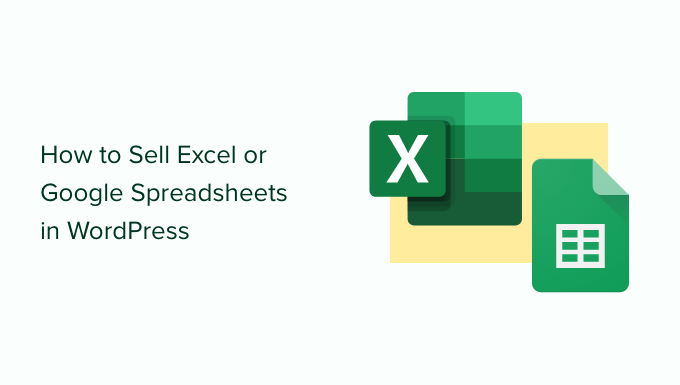
Której platformy należy używać do sprzedaży arkuszy kalkulacyjnych Excel lub Google
Najpierw musisz wybrać platformę handlu elektronicznego, której będziesz używać do sprzedaży arkuszy kalkulacyjnych Excel lub Google.
Ponieważ te arkusze kalkulacyjne są plikami cyfrowymi, które użytkownicy mogą pobrać na swoje komputery po dokonaniu zakupu, powinieneś wybrać platformę eCommerce zaprojektowaną specjalnie do sprzedaży cyfrowych plików do pobrania.
Taka platforma miałaby wbudowane odpowiednie funkcje, licencje i subskrypcje, które ułatwią Ci założenie sklepu.
Dlatego zalecamy korzystanie z WordPress i Easy Digital Downloads do sprzedaży arkuszy kalkulacyjnych Excel i Google.
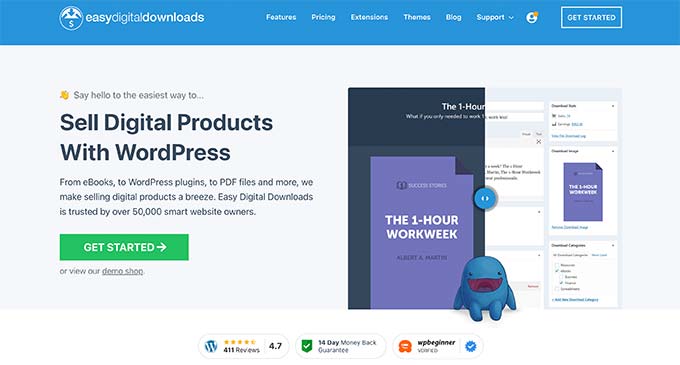
WordPress to najlepszy na rynku kreator stron internetowych, z którego korzysta ponad 43% wszystkich stron internetowych. Jest to idealny wybór, ponieważ WordPress daje pełną kontrolę nad witryną i pozwala na stworzenie przyjaznego dla użytkownika sklepu eCommerce.
Easy Digital Downloads to najlepsza wtyczka WordPress do sprzedaży produktów cyfrowych. Sami używamy EDD do sprzedaży wielu naszych najlepszych wtyczek WordPress.
Dzięki WordPress i Easy Digital Downloads możesz sprzedawać dowolną liczbę arkuszy kalkulacyjnych Microsoft Excel lub Google bez konieczności płacenia wysokich opłat transakcyjnych.
Mając to na uwadze, przyjrzyjmy się, jak łatwo jest stworzyć witrynę WordPress z funkcją Easy Digital Downloads, aby móc sprzedawać swoje arkusze kalkulacyjne online.
Krok 1. Konfigurowanie witryny WordPress
Zanim zaczniesz budować swoją witrynę, ważne jest, aby wiedzieć, że istnieją dwa rodzaje oprogramowania WordPress: WordPress.com i WordPress.org.
Będziemy używać WordPress.org, ponieważ daje ci pełną kontrolę nad twoją witryną.
Przede wszystkim będziesz potrzebować nazwy domeny i hostingu WordPress, aby zacząć sprzedawać swoje arkusze kalkulacyjne.
Aby uzyskać szczegółowe informacje na temat obu, możesz zapoznać się z naszymi przewodnikami, jak wybrać najlepszą nazwę domeny i jak wybrać najlepszego hosta WordPress.
Zalecamy korzystanie z SiteGround dla Twojej witryny. Jest to popularny dostawca hostingu, który oferuje zarządzany hosting WordPress dla Easy Digital Downloads. Jest dostarczany z bezpłatnym certyfikatem SSL, wstępnie zainstalowanym i zoptymalizowanym EDD oraz ogromną zniżką 73%.
Zasadniczo możesz stworzyć stronę internetową za mniej niż 5 USD miesięcznie.
Aby uzyskać więcej informacji na temat konfigurowania witryny WordPress, zapoznaj się z naszym przewodnikiem na temat tworzenia witryny WordPress.
Jeśli nie chcesz używać SiteGround do. z jakiegoś powodu zalecamy sprawdzenie Bluehost, Hostinger i WPEngine, aby sprawdzić, czy spełniają Twoje potrzeby.
Krok 2. Konfigurowanie łatwego pobierania cyfrowego
Darmowa wersja Easy Digital Downloads pozwala na stworzenie niesamowitego sklepu internetowego. Jeśli jednak chcesz korzystać z dodatków, takich jak Ograniczenie treści, Polecane produkty lub Płatności cykliczne, będziesz potrzebować wersji Pro.
W tym samouczku użyjemy darmowej wersji. Aby rozpocząć, wystarczy zainstalować i aktywować wtyczkę. Jeśli potrzebujesz pomocy, możesz zapoznać się z naszym przewodnikiem dotyczącym instalacji wtyczki WordPress.
Po zainstalowaniu i aktywacji przejdź do strony Pobieranie » Ustawienia w obszarze administracyjnym WordPress. Najpierw musisz ustawić lokalizację swojego sklepu, aby wtyczka mogła obliczyć podatek od sprzedaży i automatycznie wypełnić niektóre pola.
Aby to zrobić, przewiń, aż zobaczysz sekcję „Lokalizacja sklepu”. W menu rozwijanym „Kraj prowadzenia działalności” wybierz lokalizację, w której znajduje się Twoja firma.
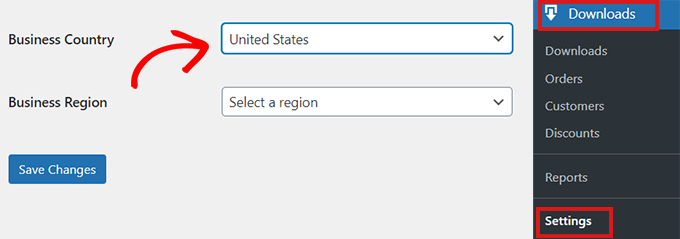
Następnie musisz wypełnić pole „Region biznesowy”.
Tutaj możesz otworzyć listę rozwijaną i wybrać stan lub region, w którym działa Twój sklep.
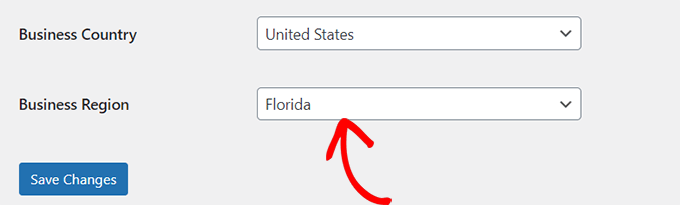
Po wprowadzeniu informacji kliknij przycisk „Zapisz zmiany”.
Krok 3. Konfigurowanie bramki płatności
Sprzedając online arkusze kalkulacyjne Excel lub Google, potrzebujesz sposobu przyjmowania płatności kredytowych od klientów.
Easy Digital Downloads obsługuje popularne bramki płatnicze, w tym Stripe, PayPal i Amazon Payments. Jeśli chcesz dodać więcej bramek płatności, możesz rzucić okiem na rozszerzenia Easy Digital Downloads.
Aby wybrać bramkę płatności, po prostu kliknij kartę „Płatności”. Następnie upewnij się, że wybrana jest karta „Ogólne”.
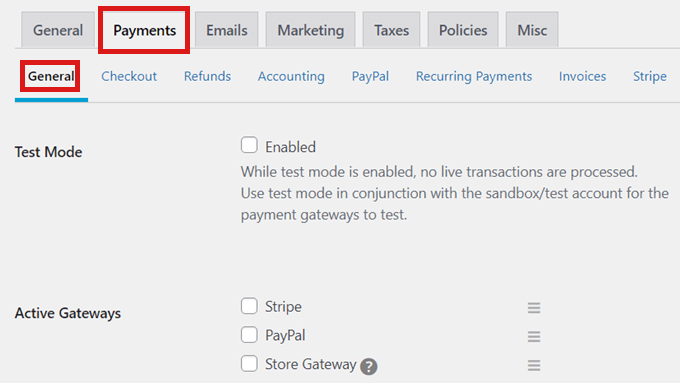
W sekcji „Bramki płatności” zaznacz pole obok wszystkich bramek płatności, które chcesz dodać do swojego sklepu internetowego.
Jeśli wybierzesz więcej niż jedną metodę płatności, musisz także wybrać domyślną bramę.
Możesz wybrać dowolną, ale zalecamy wybranie Stripe jako domyślnej bramki, ponieważ Stripe akceptuje karty kredytowe, a także Google Pay i Apple pay.
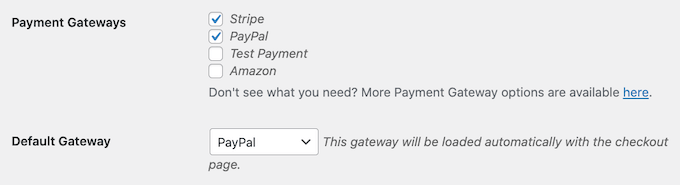
Po wybraniu bramy domyślnej przewiń w dół strony i kliknij „Zapisz zmiany”.
Po ponownym załadowaniu strony zobaczysz teraz kilka nowych zakładek, w których możesz skonfigurować każdą z oddzielnych bramek płatności.
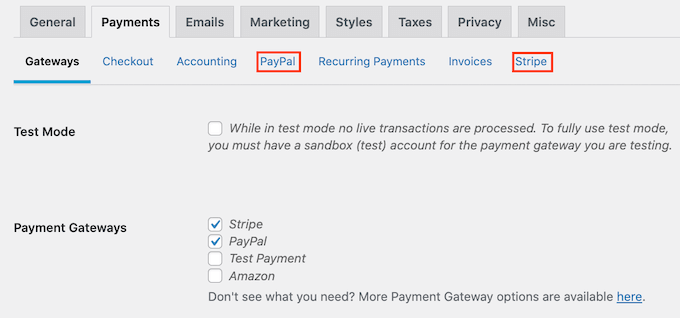
Proces konfiguracji bramki płatniczej będzie się nieco różnił w zależności od tego, z którego korzystasz. Jako przykładu użyjemy Stripe.
Aby rozpocząć, po prostu kliknij kartę „Stripe”. Następnie kliknij przycisk „Połącz z paskiem”.
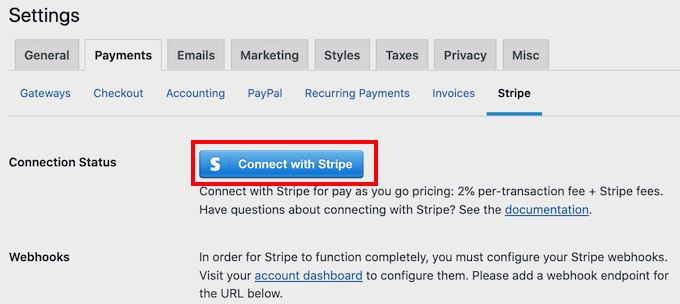
Spowoduje to uruchomienie kreatora konfiguracji, który przeprowadzi Cię krok po kroku przez proces konfigurowania Stripe jako bramki płatniczej. Jeśli używasz wielu bram, wystarczy powtórzyć te kroki dla każdej z nich.
Ponadto domyślnie Easy Digital Downloads pokazuje wszystkie ceny w dolarach amerykańskich. Jeśli chcesz wyświetlić ceny w dowolnej innej walucie, po prostu kliknij kartę „Waluta” i wybierz tę, której chcesz użyć z listy rozwijanej.
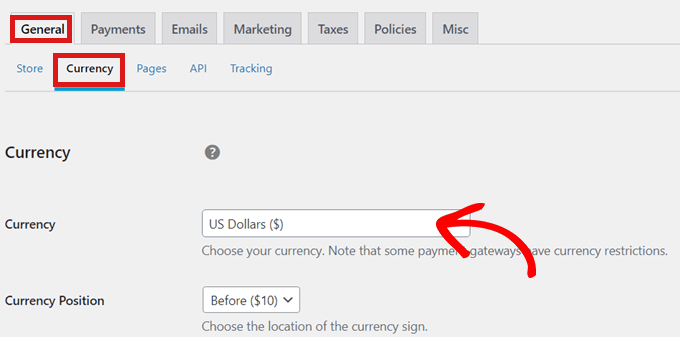
Pamiętaj tylko, że niektóre bramki płatnicze mogą nie akceptować każdej waluty. Jeśli nie masz pewności, zawsze dobrze jest sprawdzić stronę internetową wybranej bramki płatniczej.
Po zakończeniu ustawień waluty wystarczy kliknąć przycisk „Zapisz zmiany” u dołu strony.
Krok 4. Zamień swoje arkusze kalkulacyjne w produkt do pobrania
Teraz, gdy Twoja witryna WordPress jest skonfigurowana z funkcją Easy Digital Downloads, możesz rozpocząć sprzedaż arkuszy kalkulacyjnych online.
Jak sprzedać arkusz kalkulacyjny Microsoft Excel
Aby przesłać swój pierwszy arkusz kalkulacyjny Excel na sprzedaż, po prostu przejdź do Pobieranie » Dodaj nowy w swoim panelu administracyjnym.
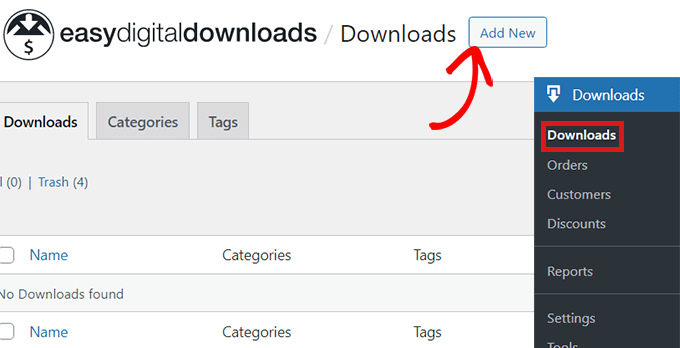
Gdy znajdziesz się w edytorze treści, dodaj nazwę arkusza kalkulacyjnego programu Excel w polu „Wprowadź nazwę pobierania tutaj”.
Ta nazwa będzie wyświetlana na stronie produktu, więc upewnij się, że używasz takiej, która dokładnie opisuje, co robi Twój arkusz kalkulacyjny.
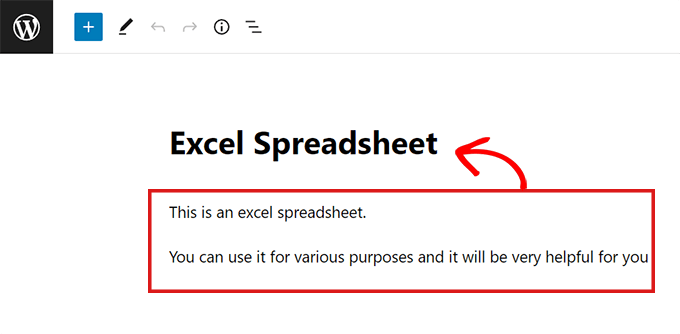
Następnie wpisz opis, który pojawi się na stronie produktu.
Wiele sklepów internetowych używa również kategorii i tagów produktów. Mogą one pomóc kupującym znaleźć produkty, których szukają.
Możesz tworzyć tagi i kategorie dla swoich arkuszy kalkulacyjnych za pomocą opcji „Dodaj nowy tag do pobrania” i „Dodaj nową kategorię do pobrania”.

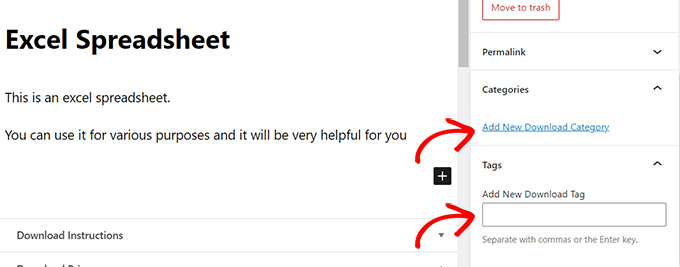
Następnie przewiń do sekcji „Ceny pobierania”.
Następnie po prostu wprowadź cenę, jaką zapłacą za pobranie arkusza kalkulacyjnego.
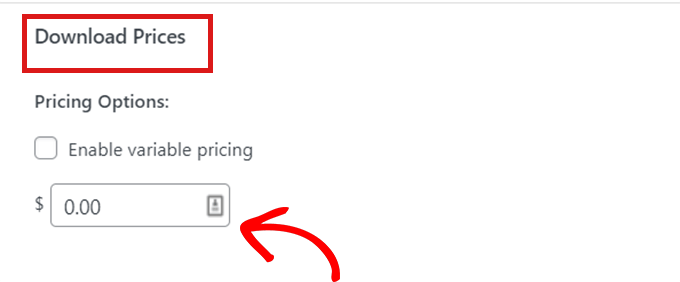
Następnie musisz dołączyć „Pobierz obraz” do arkusza kalkulacyjnego. To pojawi się jako wyróżniony obraz na stronie produktu. Możesz łatwo stworzyć obraz produktu za pomocą bezpłatnych narzędzi do projektowania, takich jak Canva.
Przewiń w dół do sekcji „Pobierz obraz” na pasku bocznym i po prostu kliknij „Pobierz obraz”. Następnie po prostu prześlij dowolny obraz.
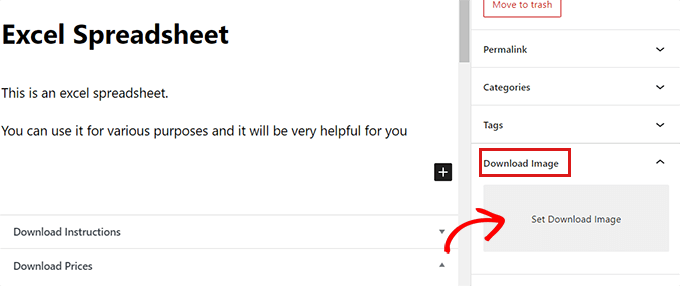
Następnie możesz przesłać swój arkusz kalkulacyjny. Po prostu przewiń w dół do sekcji „Pobierz pliki” i dodaj odpowiednią nazwę w polu „Nazwa pliku”.
Następnie kliknij przycisk łącza w polu „Adres URL pliku”.
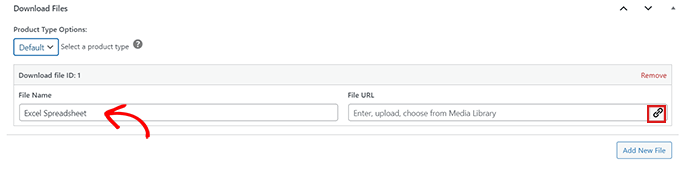
Spowoduje to uruchomienie biblioteki multimediów WordPress.
Stąd możesz po prostu przesłać arkusz kalkulacyjny Excel z komputera.
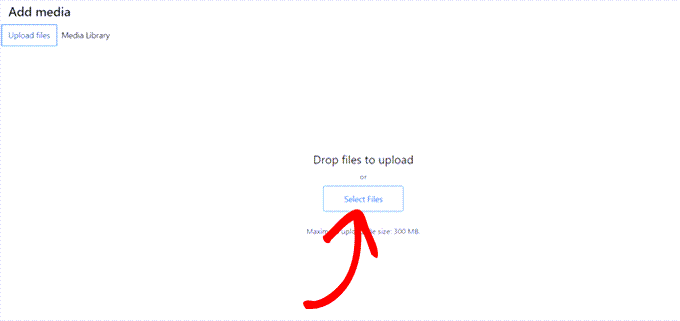
Po przesłaniu arkusza kalkulacyjnego Excel wystarczy kliknąć przycisk „Opublikuj”. Teraz Twój produkt jest w sprzedaży na Twojej stronie.
Konfigurowanie Arkuszy Google do sprzedaży przez umieszczenie linku w adresie URL pliku
Sprzedaż Arkuszy Google na WordPress to nieco inny proces. Ponieważ Arkusze Google działają tylko w przeglądarce internetowej, nie można sprzedawać pliku Arkuszy Google do pobrania. Wszystko, co dostajesz, to link.
Aby sprzedawać Arkusze Google, musisz utworzyć link do kopiowania arkusza kalkulacyjnego, który zamierzasz sprzedawać. To łącze do kopiowania umożliwia udostępnienie kopii arkusza kalkulacyjnego klientom po dokonaniu zakupu.
Aby utworzyć ten link, po prostu przejdź do arkusza kalkulacyjnego Google, który zamierzasz sprzedawać, i kliknij przycisk „Udostępnij”.
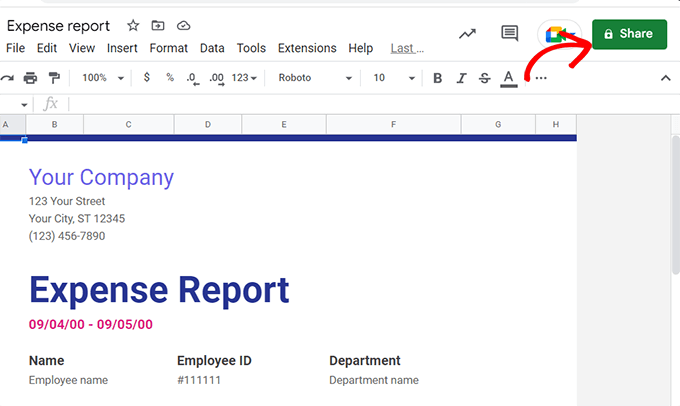
Po kliknięciu przycisku „Udostępnij” pojawi się wyskakujące okienko.
Teraz po prostu kliknij opcję „Każdy z linkiem” w sekcji „Ogólny dostęp”.
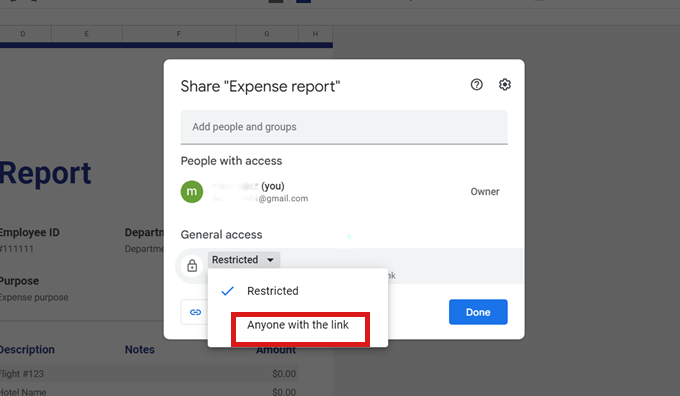
Następnie wybierz opcję „Edytor” z menu rozwijanego po prawej stronie w sekcji „Ogólny dostęp”.
Następnie po prostu kliknij przycisk „Kopiuj link”.
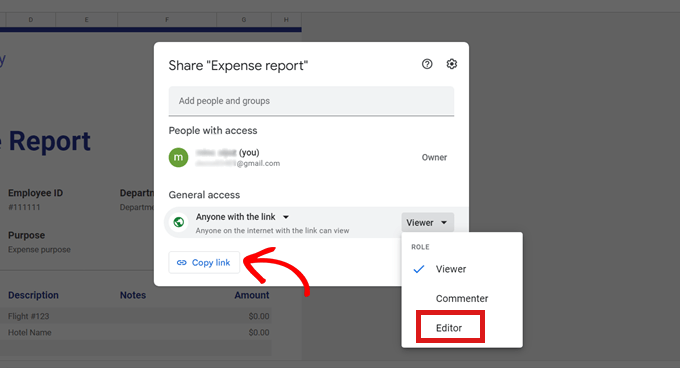
Po skopiowaniu łącza przejdź do sekcji „Pobierz pliki” w programie Easy Digital Downloads.
Następnie po prostu wklej link w polu „Adres URL pliku”.
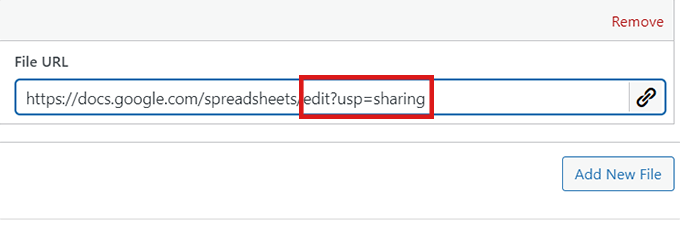
Po wklejeniu linku usuń sekcję edit?usp=sharing z linku.
Będziesz musiał dodać copy w jej miejsce.
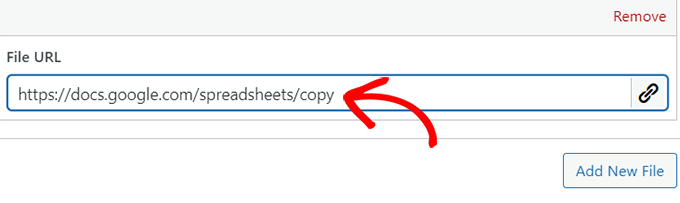
Teraz, po dodaniu adresu URL kopii Arkusza Google, po prostu kliknij przycisk „Opublikuj”.
Otóż to! Twój arkusz kalkulacyjny zostanie natychmiast wystawiony na sprzedaż klientom.
Konfigurowanie Arkuszy Google do sprzedaży przy użyciu certyfikatu pobrania
Innym łatwym sposobem sprzedaży Arkuszy Google jest utworzenie certyfikatu pobrania.
Wszystko, co musisz zrobić, to utworzyć dokument programu Word i wkleić link „kopiuj link” Arkusza Google do dokumentu.
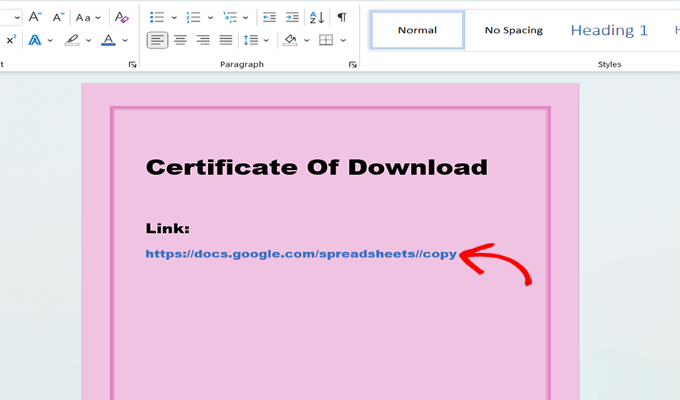
Po wklejeniu linku usuń sekcję edit?usp=sharing z linku i po prostu copy ją w jej miejsce. Pamiętaj, aby włączyć adres URL jako hiperlink, aby można go było kliknąć.
Teraz, jak widać na powyższym obrazku, link do kopiowania wygląda trochę brzydko. Aby Twój certyfikat pobierania wyglądał bardziej profesjonalnie, możesz użyć narzędzia do maskowania linków, takiego jak Pretty Links.
Dzięki tej wtyczce możesz sprawić, by Twoje linki wyglądały profesjonalnie, a także śledzić liczbę kliknięć linków w Twoich certyfikatach.
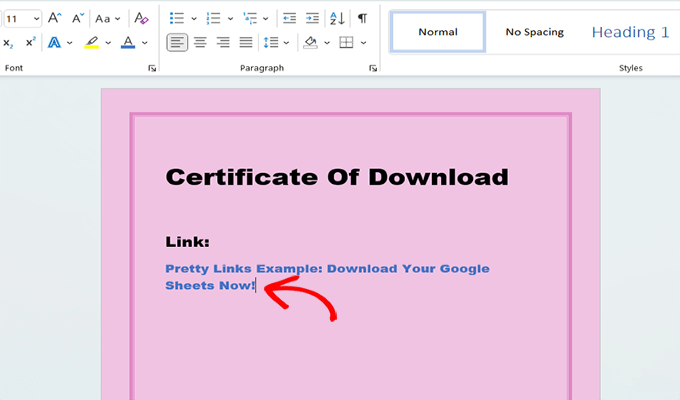
Następnie po prostu zapisz dokument. Zalecamy zapisanie go w formacie PDF.
Następnie wróć do sekcji „Pobierz pliki” w EDD i prześlij plik certyfikatu. Następnie wystarczy kliknąć przycisk „Opublikuj”.
Dzięki tej metodzie klienci pobiorą certyfikat po zakupie. Następnie mogą kliknąć link podany w certyfikacie zakupu, aby uzyskać dostęp do właśnie kupionego arkusza kalkulacyjnego Google.
Krok 5. Dostosowywanie e-maili do pobrania cyfrowego
Za każdym razem, gdy ktoś kupi arkusz kalkulacyjny z Twojej witryny, Easy Digital Downloads wyśle wiadomość e-mail do tej osoby.
Ten e-mail będzie zawierał link, za pomocą którego klient będzie mógł pobrać właśnie zakupiony arkusz kalkulacyjny Excel lub Google.
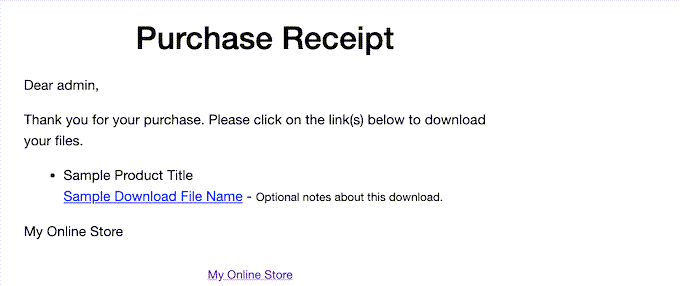
Możesz dostosować ten e-mail, dodając własny tekst i elementy marki.
Aby to zrobić, przejdź do Pobieranie » Ustawienia i kliknij kartę „E-mail”. Następnie upewnij się, że wybrana jest karta „Ogólne”.
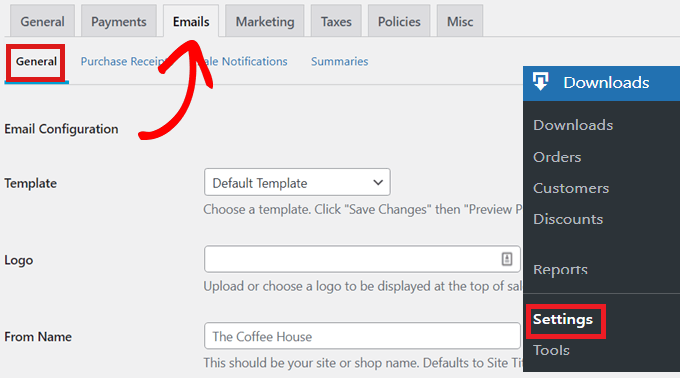
Możesz zacząć od dodania logo do wiadomości e-mail z potwierdzeniem zakupu.
To logo pojawi się u góry wiadomości e-mail i pomoże klientom zidentyfikować, od kogo pochodzi wiadomość.
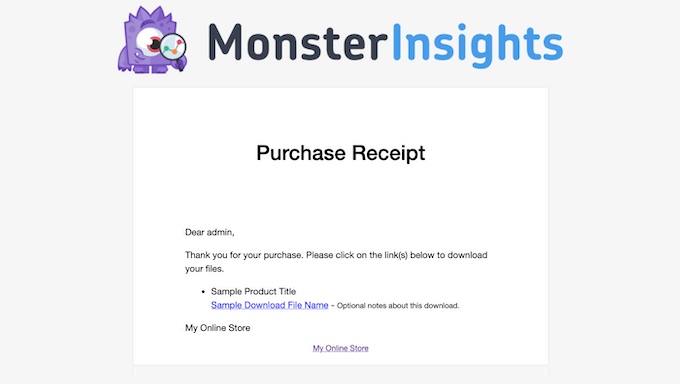
Po prostu kliknij przycisk „Prześlij plik” i prześlij obraz lub wybierz jeden z biblioteki multimediów WordPress.
Dodatkowo tworzysz bardziej spersonalizowane wiadomości e-mail, możesz również używać tekstu dynamicznego w swoich wiadomościach e-mail.
Listę tych zmiennych znajdziesz na dole zakładki i możesz wkleić je do swoich e-maili, aby dostosować je do indywidualnych klientów.
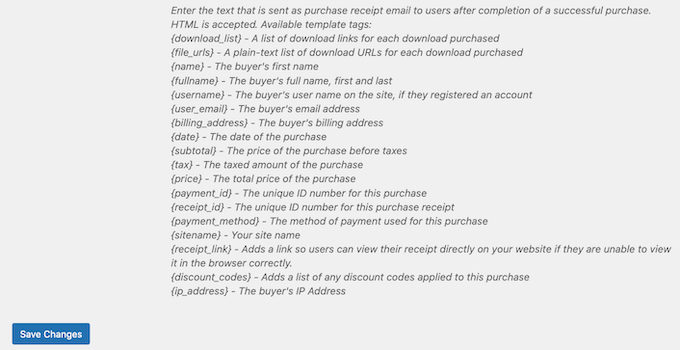
Gdy e-mail z potwierdzeniem zakupu jest zadowalający, przewiń w dół i kliknij przycisk „Zapisz zmiany”.
Dodatkowe narzędzia zwiększające sprzedaż arkuszy kalkulacyjnych Excel i Google
Teraz, po pomyślnym dodaniu arkuszy kalkulacyjnych Google i Excel do swojej witryny, następnym krokiem jest przekonanie odwiedzających do zakupu Twoich plików do pobrania.
Oto niektóre z naszych najlepszych wtyczek, które mogą pomóc Ci sprzedawać więcej arkuszy kalkulacyjnych Excel i Google.
- All in One SEO to najlepsza wtyczka SEO dla WordPress, która może pomóc zoptymalizować witrynę, aby uzyskać większy ruch z wyszukiwarek.
- MonsterInsights to najlepsze rozwiązanie analityczne dla WordPress. Pomaga zobaczyć, skąd pochodzą użytkownicy i co robią w Twojej witrynie. Możesz zoptymalizować swoją strategię biznesową w oparciu o rzeczywiste dane.
- OptinMonster to oprogramowanie do optymalizacji konwersji na rynku. Możesz go użyć do tworzenia formularzy optin, aby rozwijać swoją listę e-mailową i przekształcać odwiedzających w płacących klientów. Może również zmniejszyć liczbę porzuconych koszyków.
- PushEngage to najlepsze oprogramowanie do powiadomień push dla WordPress. Pozwala na wysyłanie spersonalizowanych powiadomień web push dla Twoich klientów.
Mamy nadzieję, że ten artykuł pomógł Ci dowiedzieć się, jak sprzedawać Excel i arkusze kalkulacyjne Google online. Możesz również zapoznać się z naszym przewodnikiem po najlepszych usługach marketingu e-mailowego i poznać te proste sposoby na zwiększenie ruchu w witrynie.
Jeśli podobał Ci się ten artykuł, zasubskrybuj nasz kanał YouTube, aby uzyskać samouczki wideo WordPress. Można nas również znaleźć na Twitterze i Facebooku.
